GIGA BYTE TECHNOLOGY U21 Users Manual
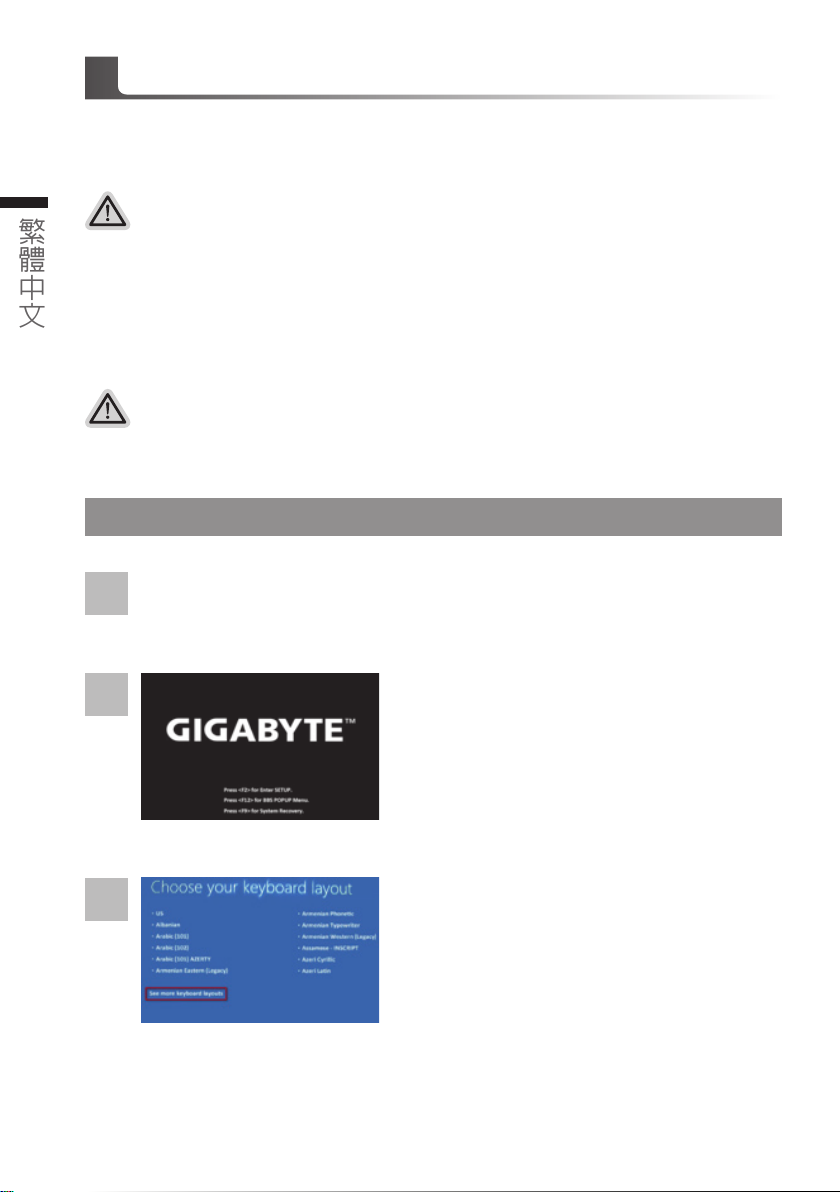
系統還原使用說明
系統還原(修復您的筆記型電腦作業系統)
當作業系統使用上出現不穩定的情況,筆記型電腦原廠出貨的儲存裝置裡有一個隱藏磁區,其內容為
作業系統的完整備份映像檔,可以用來救援系統將儲存裝置裡的作業系統還原到出廠預設值。
6
繁體中文
注意
˙ 如果儲存裝置有被更換過或刪除該隱藏磁區,還原功能將無法使用,需送維修中心還原。
˙ 出廠規格為預搭作業系統時才有此還原功能,若是 DOS 銷售則不提供此功能。
啟動系統還原
系統還原功能是筆記型電腦出廠時被預先安裝的。該選項可以啟動 Windows故障還原工具,重新安
裝作業系統為出廠預設值。
以下為簡要介紹如何啟動還原工具,並開始還原系統。
執行還原前請注意
確認筆記型電腦已接上外接電源,還原系統會花費幾分鐘的時間。
Windows 8 系統還原說明
關機並重新啟動筆記型電腦。
1
2
3
啟動筆記型電腦後,按著 F9 按鍵幾秒鐘以啟動還原
工具。
點擊“Choose your keyboard layout”選擇您的鍵盤語系。
請點擊“See more keyboard layouts”至第三頁面選擇
“Chinese (traditional) - US”為繁體中文。
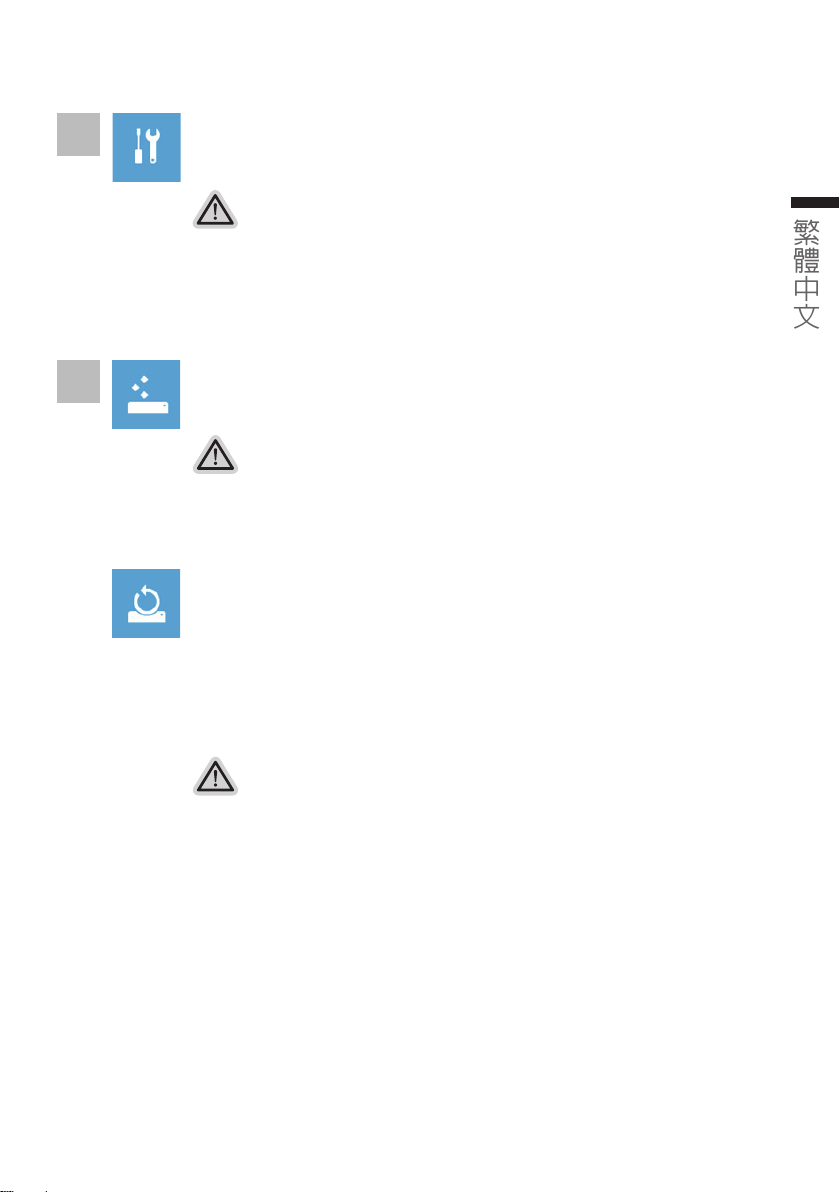
4
5
選擇“Troubleshoot”進入系統還原及進階選項。
(您也可以選擇“Continue”直接進入 Windows 8 作業系統,先行備份個人資料
與檔案再作還原。或選擇“Turn off your PC”關機並重新啟動筆記型電腦。)
系統還原有兩種方式可供選擇
˙ Refresh your PC - 重置電腦設定值
如果電腦因軟體或設定值不佳而不穩定,您可以重設電腦設定值而不遺失個人
檔案。
˙ Reset your PC - 復原電腦
如果電腦因軟體或設定值不佳而不穩定,您可以復原電腦為出廠預設值並移除所
有個人檔案。
注意:將會遺失所有的個人資料與檔案。
▓ Refresh your PC - 選擇重置電腦設定值
【按 下“ Ne x t ”繼 續下 一步】>【選 擇要 被 還 原的 作 業系 統】>【選 擇“ Wi n do w s 8 ”】>
【按下“Refresh”執行】。
注意事項
˙ 筆記型電腦裡的個人化設定不會被改變。
˙ 筆記型電腦的設定值會被還原至出廠預設值。
˙ 由 Windows市集所安裝的 Apps 會保留。
˙ 由網頁下載或光碟安裝的應用程式會被移除。
˙ 被移除的應用程式的清單會被儲存在桌面上。
▓ Reset your PC - 復原電腦
【按 下“ Ne x t ”繼 續下 一步】>【選 擇要 被 還 原的 作 業系 統】>【選 擇“ Wi n do w s 8 ”】>
【選擇 欲還原 的方 式】
Just remove my files - 只移除個人檔案
只移 除個 人檔 案,但保 留電 腦設 定值。
Fully clean the drive - 完整還原至出廠設定值
完整還原儲存裝置至出廠設定值,會花費較長的還原時間。
>【 按 下“ R e s e t ”執 行】。
注意事項
˙ 您所有的個人檔案與應用程式將會被移除。
˙ 所有的電腦設定值將會被還原至系統出廠值。
7
繁體中文
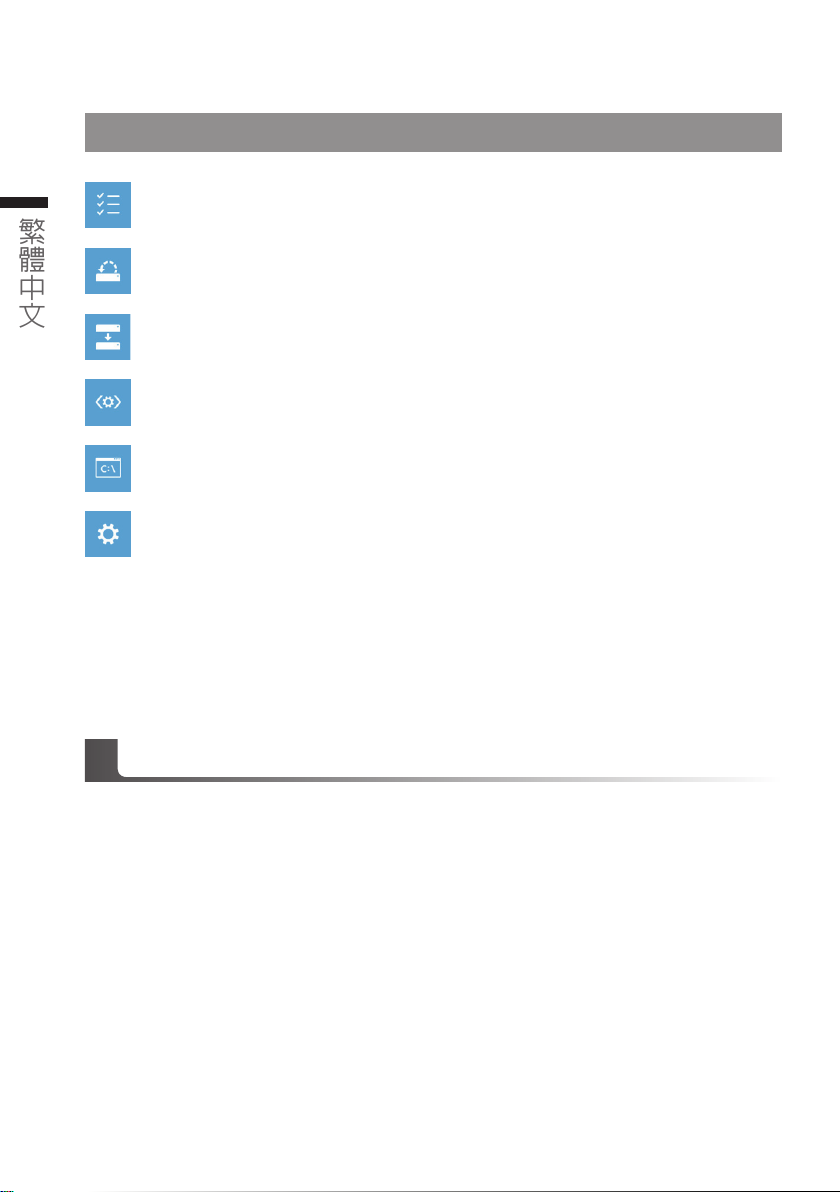
備註
8
繁體中文
Advanced options 其它或進階選項
更多系 統還 原的 進階設 定。
System Restore 系統還原
選擇系統還原的記錄時間,將系統還原至該時間點。
System Image Recovery 系統備份還原
使用之前備份的系統備份資料還原 Windows系統。
Automatic Repair 自動修復程序
自動修復及解決 Windows 系統問題。
Command Prompt 命令提示字元
使用命 令字元 集執行進階的 疑難排 解。
UEFI Firmwar SettingsUEFI BIOS 設定
重新啟動,變更 UEFI BIOS 設定值。
附錄
保固及客服資訊 :
相關保固條款及客服資訊請參考隨貨所附之保固保證書,或參考技嘉技術服務區網站。
http://www.gigabyte.tw/support-downloads/technical-support.aspx
FAQ :
相關常見問題請參考技嘉常見問題網站。
http://www.gigabyte.tw/support-downloads/faq.aspx
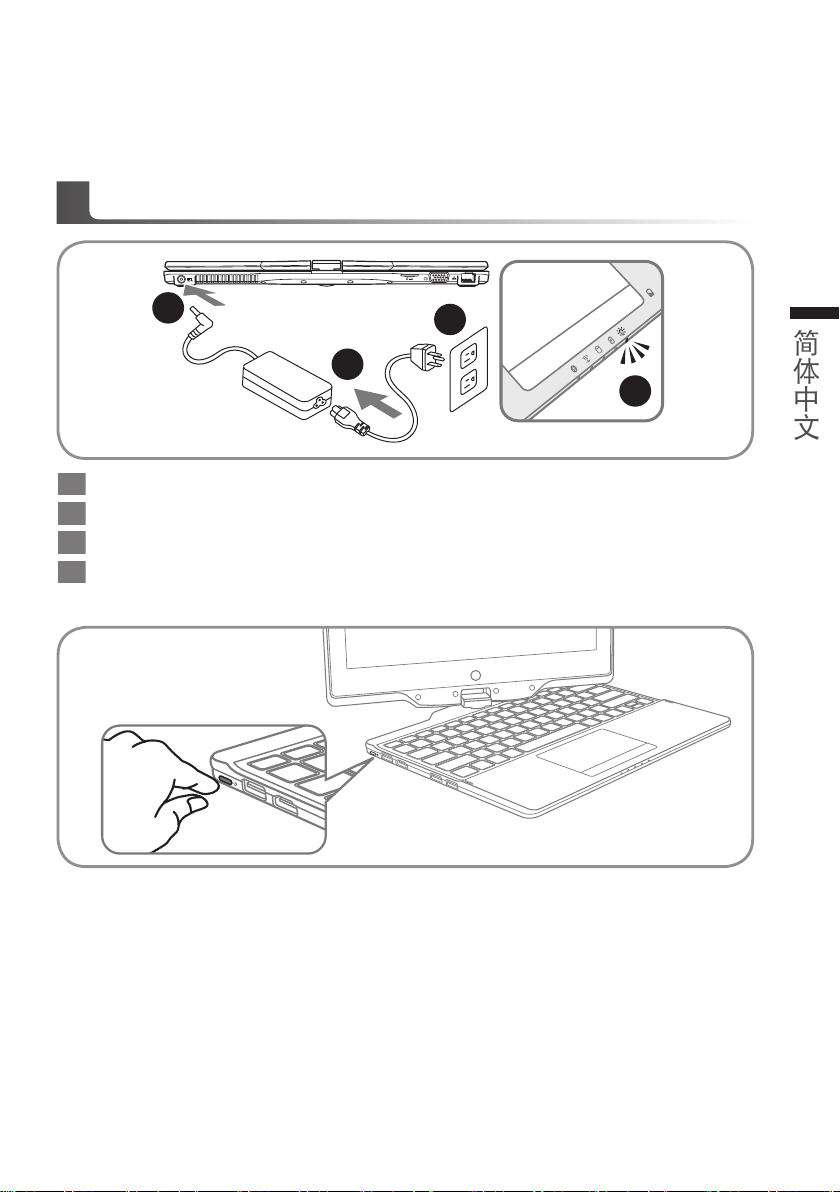
感謝您選擇技嘉筆記本電腦!
2
1
3
4
為協助您順利使用技嘉筆記本電腦,我們特地設計此快速安裝說明。如果您需要更多關於電腦功
能的資料,歡迎上技嘉官方網
行通知。
www.gigabyte.cn
查詢。產品實際規格以出貨為准,如有異動不再另
首次使用
將電源線接上適配器。
1
將電源適配器連接到電腦的電源插孔。
2
將電源線插入電源插座。
3
待電源指示燈亮起時,按下電源鍵啟動。
4
GIGABYTE
技嘉筆記本電腦
1
簡體中文
開啟筆記本電腦:
電源指示燈會顯示機器是否為通電的狀態。第一次開機時,在還未完全進入作業系統前請勿強制關
機。開啟電源後,直到該作業系統配置完成前,音量無法設定。
開始第一次使用U21:
根據您的筆記本電腦配置,當您第一次開機,第一個畫面會是微軟
幕上的提示和指示,完成作業系統的配置。當軟體許可條款顯示時,請務必開讀並同意後在繼續。
Windows®啟動畫面,按照該屏
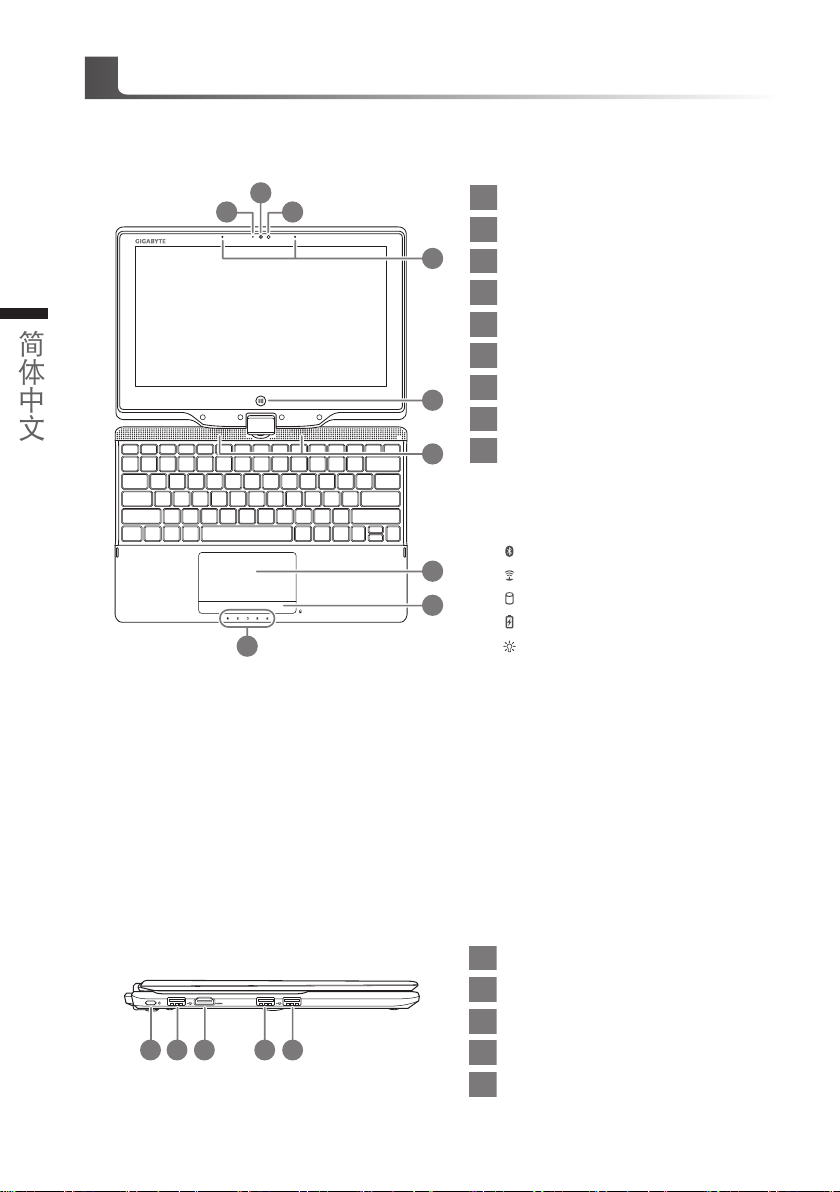
GIGABYTE
上視圖
技嘉筆記本電腦導覽
2
1 3
2
簡體中文
9
1
攝像頭指示燈
2
視頻攝像頭
4
3
環境光源感測器
4
麥克風
5
Windows鍵
6
身歷聲揚聲器
7
5
6
7
8
觸摸板
8
電池電量顯示鍵
9
LED 狀態指示燈
回到Windows 8 Style UI 首頁。
于關機狀態時,按下右鍵可檢視電池剩
餘電量。
藍牙指示燈
無線網路指示燈
硬盤存取指示燈
電池充電指示燈
電源狀態指示燈
左視圖
2 31 4 5
1
電源開關
2
USB 接口
3
HDMI 接口
4
USB 接口
5
USB 接口 (支援USB Charge)
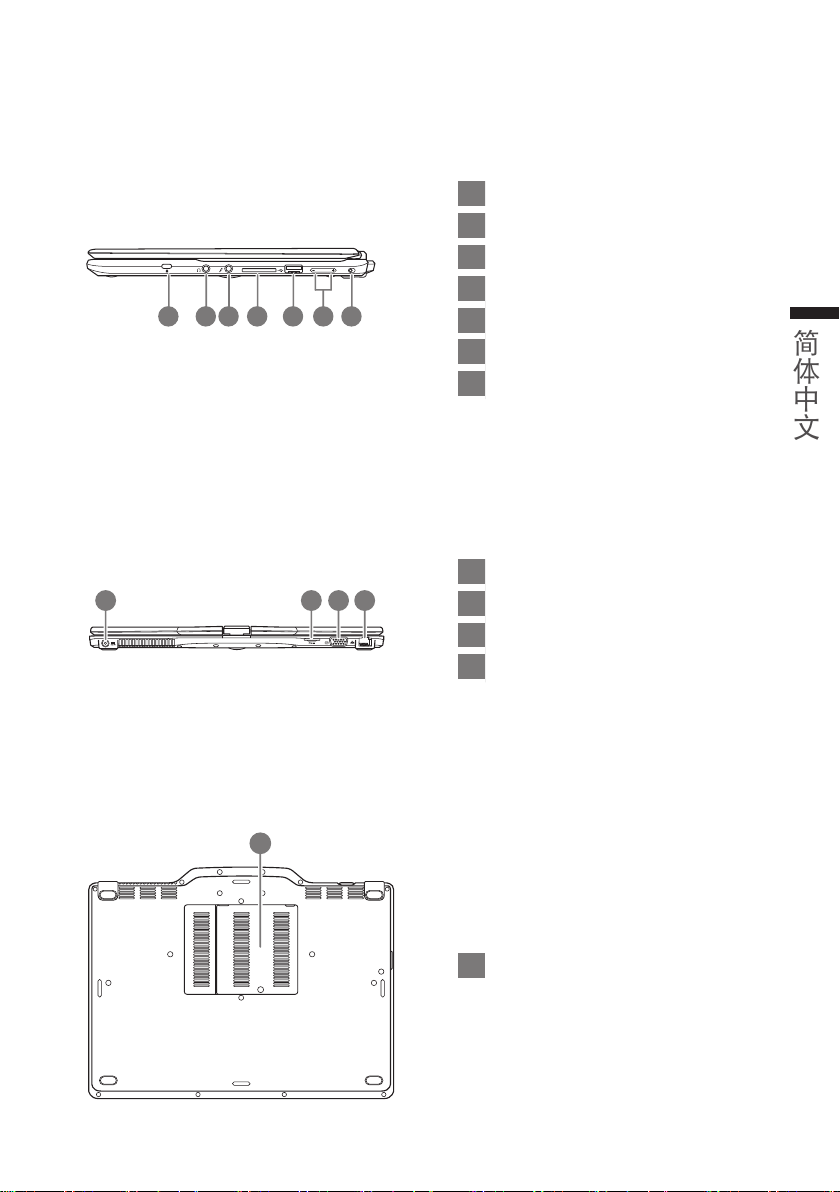
右視圖
2 3 4 5 71 6
後視圖
1 2 3 4
1
安全鎖插槽
2
耳機插孔
3
麥克風插孔
4
SD 讀卡器
5
USB 接口
6
音量調節鍵
7
屏幕自動旋轉開關
1
電源插孔
2
SIM卡插槽
3
外接顯示器(VGA)接口
4
以太網口(LAN)
3
簡體中文
底視圖
1
1
內存插槽
